iPhone không lên nguồn - nguyên nhân và cách khắc phục
Từ xưa đến nay, những siêu phẩm nhà Apple vẫn luôn được đánh giá cao bởi thiết kế sang trọng cùng hiệu năng mạnh mẽ bền bỉ. Tuy nhiên dù sản phẩm có hoàn hảo đến đâu đi nữa thì cũng khó có thể tránh khỏi những thiếu sót. Và một trong những lỗi hệ thống có thể coi là xuất hiện nhiều nhất trong đó chính là iPhone không lên nguồn hay iPhone vẫn chạy nhưng không lên màn hình. Vậy có bao giờ bạn tự hỏi nếu một ngày không may chiếc điện thoại của mình rơi vào trường hợp này thì phải giải quyết ra sao? Cùng Apple 8 tìm lời giải đáp ngay sau đây.

iPhone không lên nguồn là lỗi thường gặp với các “iFan”
Khắc phục lỗi iPhone không lên nguồn
Điện thoại iPhone không lên nguồn có thể do bị ảnh hưởng của rất nhiều các nguyên nhân khác nhau. Phổ biến nhất trong số đó có thể kể đến các trường hợp
iPhone không lên nguồn do hết pin
Hết pin có thể coi là nguyên nhân phổ biến nhất với các thiết bị iPhone khi không lên nguồn tuy nhiên đây cũng lại là nguyên nhân khiến người ta chủ quan nhất. Vì nhiều người mặc định cho rằng chỉ cần sạc đầy pin là không cần lo ngại về lỗi sập nguồn. Tuy nhiên dù xác suất xảy ra là không cao nhưng chiếc iPhone của bạn vẫn có thể phản chủ mà không báo trước. Việc sử dụng cáp sạc kém chất lượng, sạc quá lâu, sạc qua đêm hay sử dụng hệ điều hành iOS ở các phiên bản không còn được Apple hỗ trợ có thể là lý do hàng đầu khiến chiếc iPhone của bạn có thể bị sập bất chợt.
Khi gặp trường hợp này, bạn có thể khắc phục bằng cách:
- Cách 1: Thử khởi động lại máy bằng Hard Reset.
Cách này sẽ có hiệu quả khi iPhone của bạn không lên nguồn do bị treo máy và không thể mở lại theo cách thông thường. Để kích hoạt lại, bạn nhấn giữ đồng thời phím Home và phím nguồn trong vòng 5-10 giây cho đến khi màn hình iPhone hiện logo hình quả táo quen thuộc thì thả tay.

Khởi động lại máy là bước thiết yếu cần kiểm tra khi iPhone không lên nguồn
- Cách 2: Sạc iPhone
Nếu đã khởi động lại nhưng vẫn không thành công, bạn có thể thử cắm sạc cho điện thoại trong vòng 15 -20 phút để kiểm tra xem liệu lỗi có phải do nguồn pin hay không hoặc tốt hơn hết là sạc đầy trong vòng 2 - 4 tiếng rồi khởi động lại máy.

Sạc pin cho iPhone
Có thể bạn sẽ quan tâm:
- Tất tần tật những điều cần biết trước khi thay pin iPhone
- 3 cách giúp bạn cài nhạc chuông cho Iphone đơn giản, thuận tiện, nhanh chóng
- Hướng dẫn kích hoạt nút Home ảo trên iPhone
- Cách mở khóa icloud cho Iphone , Ipad dễ dàng
iPhone không lên nguồn do lỗi hệ thống
Với trường hợp gặp lỗi hệ thống không thể khắc phục bởi sạc pin hay Hard Reset, hãy thử kết hợp với iTunes để khởi động lại máy. Cách khắc phục lỗi hệ thống bằng iTunes:
Bước 1: Kết nối iPhone với máy tính quá cáp sạc.
Bước 2: Bật iTunes và thử Reset lại máy bằng cách nhấn đồng thời phím Home và phím nguồn iPhone trong khoảng 10 đến 20 giây.
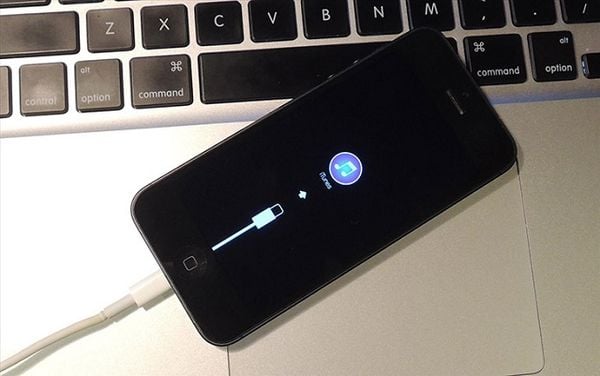
Kết nối với iTunes để khởi động lại iPhone
iPhone không lên nguồn do xung đột phần mềm trên máy
Nếu như đã thử khởi động bằng đủ các cách nhưng vẫn không có tác dụng thì sự xung đột phần mềm trên máy cũng có thể là một nguyên nhân hàng đầu bạn cần xem xét. Và giải pháp duy nhất lúc này bạn có thể sử dụng chỉ có thể là Restore lại iPhone.
Restore hay “khởi động lại iPhone” có thể hiểu một cách đơn giản là quá trình “dọn dẹp” lại bộ máy hoạt động trên thiết bị, loại bỏ những tài liệu dư thừa không cần đến, quét sạch các phần mềm đang chồng chéo ảnh hưởng đến hiệu năng sử dụng. Ngoài ra quá trình này cũng đi kèm với việc cập nhật bộ firmware mới nhất thay thế bản firmware đã cũ trên thiết bị của bạn. Đây được coi là giải pháp hữu hiệu nhất giúp khởi động lại màn hình nếu như sự cố trên chiếc iPhone của bạn đến từ phần mềm.
Để khởi động lại máy, cần kết nối iPhone với máy tính đã bật sẵn iTunes. sau đó thực hiện các bước:
Bước 1: Click chuột trên máy tính vào Restore hoặc Update.
Bước 2: Lúc này trên màn hình máy tính sẽ hiện lên các điều khoản được biểu hiện bằng hai hộp thư thoại, nhấn Next và Agree để tiếp tục tác vụ.
Bước 3: Sau quá trình chạy tự động kéo dài khoảng vài dây cho đến vài phút, iTunes sẽ hiện thông báo điện thoại của bạn đã được Restore hoàn chỉnh. Nhấn OK.
Bước 4: Sau đó iTunes sẽ tự động gửi cho bạn 2 lựa chọn. Hoặc khôi phục lại dữ liệu như ban đầu hoặc thiết lập mới iPhone. Chọn một trong 2 và nhấn vào Continues để hoàn thành.

Restore iPhone bằng iTunes
iPhone không lên nguồn do lỗi phần cứng
Nếu như đã thực hiện tất cả các cách để khắc phục sự cố từ phần mềm nhưng kết quả vẫn không thay đổi có nghĩa là chiếc iPhone của bạn đã bị hỏng phần cứng. Khắc phục sự cố từ phần cứng là điều hoàn toàn không hề đơn giản, đòi hỏi nhiều kinh nghiệm, kỹ năng cũng như thiết bị khác nhau. Vì vậy nếu không phải là một chuyên gia trong nghề, tốt hơn hết là bạn nên đưa chiếc điện thoại của mình đến các trung tâm sửa chữa uy tín như Apple8 để được hỗ trợ.

Lỗi phần cứng có thể là nguyên nhân khiến iPhone không lên nguồn
Khắc phục lỗi iPhone vẫn chạy nhưng không lên màn hình
Một vấn đề nan giải khác không hề hiếm gặp với những tín đồ nhà Apple chính là lỗi iPhone vẫn chạy nhưng không lên màn hình. Biểu hiện rõ ràng nhất của hiện tượng này là chiếc điện thoại của bạn vẫn hoạt động, vẫn có chuông báo thức, vẫn nhận được cuộc gọi đến nhưng màn hình vẫn là một nền đen không có sự biến chuyển. Dù bạn có cố thao tác hay khởi động lại nhưng kết quả cũng không hề khả quan hơn. Vậy khi gặp phải tình huống này bạn cần phải làm gì?

iPhone không lên màn hình dù vẫn có thể hoạt động
Lỗi iPhone vẫn chạy nhưng không lên màn hình có thể do nhiều nguyên nhân
- Do chịu tác động của va đập, ngoại lực hoặc do chính bạn lỡ tay làm đè lên phím Home của iPhone quá lâu.
- Do điện thoại của bạn bị dính nước hoặc chịu ảnh hưởng bởi nhiệt độ môi trường.
- Do chiếc iPhone của bạn đã cạn kiệt pin, không thể khởi động lại theo cách thông thường dù đã cắm sạc pin.
- Hãy cố nhớ lại xem gần đây bạn có tải phần mềm lạ nào về máy không? Sự hoạt động của một số ứng dụng không an toàn cũng có thể là nguyên nhân gây ra sự mâu thuẫn với các phần mềm khác có sẵn trong máy. Và hơn hết điều này có thể là nguyên nhân hàng đầu khiến iPhone sập nguồn. Ở một số ít trường hợp, tình huống này cũng có thể khiến iPhone không lên màn hình mặc dù vẫn hoạt động.
Để khắc phục tình huống iPhone vẫn chạy nhưng không lên màn hình, bạn có thể áp dụng một số giải pháp:
Cách 1: Khởi động lại máy
Là giải pháp đơn giản nhưng trong nhiều trường hợp lại hữu hiệu đến không ngờ. Khởi động lại máy là bước đầu tiên bạn cần thực hiện khi gặp phải bất cứ vấn đề gì về màn hình iPhone. Hãy giữ đồng thời phím Home và nút nguồn trong vòng vài dây và thả tay. Sau đó nếu như trên màn hình xuất hiện logo Apple trở lại thì đó là một dấu hiệu đáng mừng cho thấy iPhone của bạn không gặp phải vấn đề nghiêm trọng. Chỉ cần khởi động lại máy, kiểm tra và gỡ bớt những phần mềm gây xung đột là bạn có thể đưa chiếc iPhone quay lại trạng thái ban đầu.

Khởi động lại máy - đơn giản nhưng hữu hiệu
Cách 2: Reset hoặc Restore
Tương tự như cách khắc phục lỗi iPhone không lên nguồn do phần mềm, do lỗi hệ thống như đã giới thiệu ở trên, nếu như khởi động lại máy không thành công, bạn nên Restore hoặc Reset lại máy bằng việc kết nối với máy tính qua iTunes.
- Lưu ý: Dù khắc phục theo cách này đi nữa thì trước khi thực hiện bạn cũng cần sạc cho chiếc điện thoại của mình đủ pin để không bị gián đoạn trong quá trình.
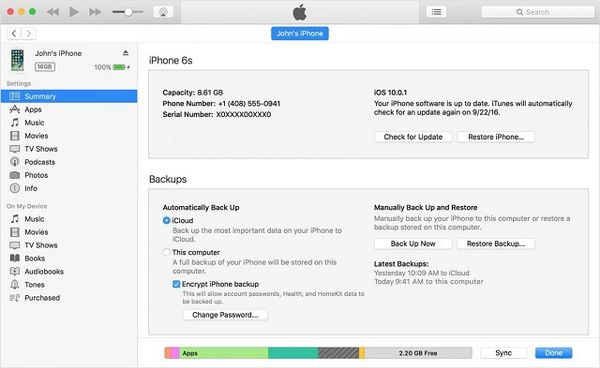
Nếu như đã thực hiện cả 2 biện pháp trên nhưng vẫn không thể khắc phục thì rất có thể nguyên nhân khiến chiếc iPhone của bạn gặp phải trường hợp này là do màn hình có vấn đề, do một vi mạch nào đó trong ổ cứng bị ảnh hưởng, do bị ngấm nước lâu ngày hoặc nhiều nguyên nhân khác nữa. Bạn nên cầm điện thoại của mình đến cơ sở sửa chữa uy tín để được kiểm tra và kịp thời sửa chữa.
5 cách bảo quản iPhone hữu ích
Để phòng tránh những sự cố có thể gặp phải như trên và đảm bảo chiếc iPhone của mình duy trì được tuổi thọ lâu nhất, việc giữ gìn, bảo quản iPhone là điều hết sức quan trọng. Dưới đây là 5 cách thức bảo quản iPhone hữu ích mà bạn không nên bỏ qua:
Dùng ốp lưng cho iPhone
Được yêu thích bởi khả năng vận hành mượt mà cũng một thiết kế đẹp miễn chê, khá nhiều người vì muốn khoe trọn vẻ đẹp của chiếc iPhone mà không dùng ốp bảo vệ. Tuy nhiên việc này không những làm chiếc điện thoại của bạn dễ bị trầy xướng móp méo mà lâu ngày còn có thể ảnh hưởng đến hiệu năng sử dụng nếu chẳng may để điện thoại bị dính nước hay chất hóa học

Ốp lưng giúp bảo vệ iPhone
Sạc điện thoại đúng cách
Sạc điện thoại vừa đủ đầy pin, xả pin ít nhất 1 lần 1 tháng là những nguyên tắc cơ bản giúp pin điện thoại của bạn luôn bền bỉ. Đặc biệt khi sạc điện thoại, bạn cũng tuyệt đối cần tránh vừa sạc vừa dùng, tránh sạc điện thoại qua đêm và tránh sạc điện thoại dưới nguồn điện không ổn đỉnh. Tuân thủ những điều này vừa ích cho chiếc iPhone của bạn vừa đảm bảo an toàn cho bản thân, phòng tránh cháy, nổ, chai pin.
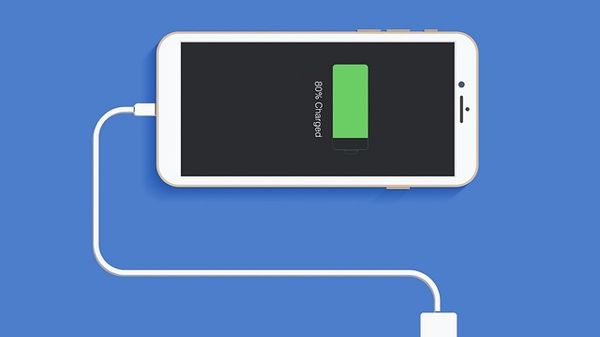
Sạc điện thoại đúng cách là giải pháp hữu hiệu giúp phòng tránh lỗi iPhone không lên nguồn, iPhone hư hại
Bên cạnh đó việc sử dụng sạc iPhone chính hãng thay vì những sản phẩm đạo nhái cũng là điều hết sức cần lưu ý. Bởi không chỉ là thủ phạm gây ra lỗi iPhone không lên nguồn, iPhone vẫn chạy nhưng không lên màn hình, sử dụng những sản phẩm sạc iPhone trôi nổi, không chính hãng còn có thể gây nhiều hậu quả nghiêm trọng như rung lắc màn hình, hư hại phần cứng.
Có thể bạn sẽ quan tâm:
- Cách khắc phục iPhone sạc không lên pin
- Tất tần tật những điều cần biết trước khi thay màn hình iPhone
- Cách fix lỗi iPhone Lock
Bảo vệ cáp sạc iPhone
Những siêu phẩm nhà iPhone luôn được đánh giá cao ở độ bền của máy tuy nhiên với những thiết bị đi kèm thì lại nhận phải khá nhiều ý kiến trái chiều, nhất là ở phần cáp sạc iPhone. Để phòng tránh cho cáp sạc iPhone không bị hư hại, đứt gãy, những nguyên tắc thiết yếu cần tuân thủ là: không cầm nắm, giật mạnh dây cáp, không cắm cục sạc vào ổ điện khi không dùng đến và có thể sử dụng một số phụ kiện để bảo vệ cáp sạc tốt hơn hết.

Một số thiết bị đáng yêu giúp bảo vệ cáp sạc iPhone
Không nghe điện thoại khi trời đang mưa
Vẫn biết để điện thoại dính mưa là không tốt tuy nhiên nhiều người vẫn chủ quan bởi những cuộc gọi thoại quan trọng. Điều này cực kỳ nguy hiểm, không chỉ làm iPhone bị hư hại mà còn khiến bạn có nguy cơ bị sét đánh cao gấp 80 lần so với điều kiện thông thường.
Không dùng điện thoại quá lâu
“Nghiện Smartphone” là một căn bệnh khá phổ biến trên xã hội hiện nay, nhất là với giới trẻ. Việc này vừa làm ảnh hưởng xấu đến thị lực sức khỏe người dùng vừa làm chiếc điện thoại của bạn bị quá tải dễ dẫn đến iPhone không lên nguồn, nóng máy và chai pin. Vì vậy mỗi người nên tự xây dựng giờ giấc sinh hoạt hợp lý, tránh dùng điện thoại với cường độ quá cao.

Không nên dùng iPhone với cường độ quá cao
Trên đây là những chia sẻ của Apple8 liên quan đến vấn đề iPhone không lên nguồn, nguyên nhân cùng cách khắc phục hiệu quả nhất.
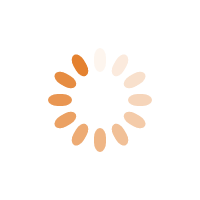
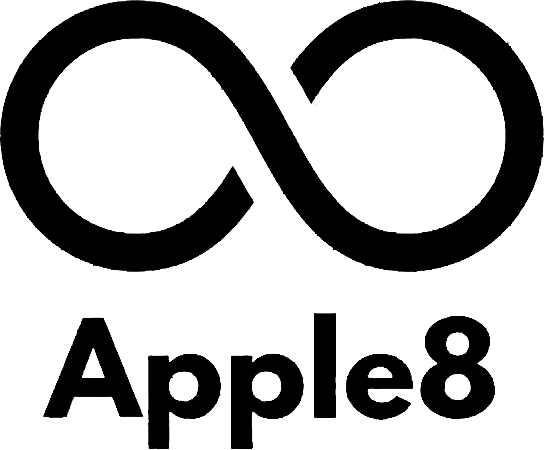
 KINU GERMANY – NIỀM TỰ HÀO “CƠ KHÍ CHÍNH XÁC ĐỨC” TRÊN NHỮNG CHIẾC CỐI XAY CÀ PHÊ CAO CẤP
KINU GERMANY – NIỀM TỰ HÀO “CƠ KHÍ CHÍNH XÁC ĐỨC” TRÊN NHỮNG CHIẾC CỐI XAY CÀ PHÊ CAO CẤP Apple ra mắt iPhone 15 Pro và iPhone 15 Pro Max
Apple ra mắt iPhone 15 Pro và iPhone 15 Pro Max Apple ra mắt dòng iPhone 14 Series
Apple ra mắt dòng iPhone 14 Series So sánh đồng hồ Apple Watch Series 3 và Series 4
So sánh đồng hồ Apple Watch Series 3 và Series 4 Những chiếc đồng hồ Apple Watch nữ đẹp và sang trọng nhất
Những chiếc đồng hồ Apple Watch nữ đẹp và sang trọng nhất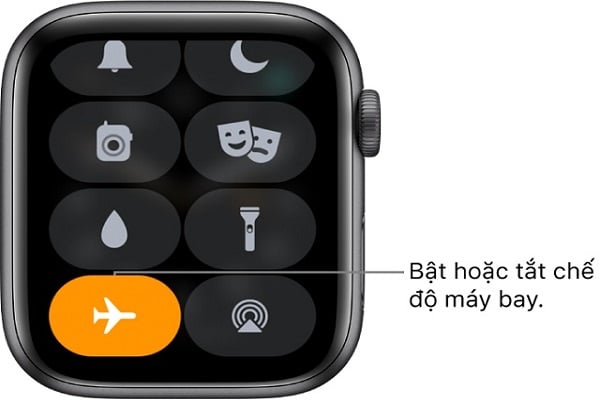 Những lỗi thường gặp ở Apple Watch và cách khắc phục
Những lỗi thường gặp ở Apple Watch và cách khắc phục